![]()
说明:在微博上也提过,资源、字幕发布是有时间先后的。如果电影发行商发售的蓝光盘未带中文字幕、国语音轨,第一批资源都是先发布720p、1080p,再由字幕组、音轨组制作匹配的中文字幕、国语音轨(如果大陆、香港或台湾有上映,会有相应音轨)。等字幕组、音轨出来后,还会有一些压制慢的小组会发布可能内嵌的中文字幕、国粤台等音轨的720p、1080p。再有,还会有一些小组在720p或1080p的基础上,720p或1080p的视频+字幕+音轨,再压制BDRip(2G左右及以下)。所以公开发行的720p、1080p等资源,不是所有都有内嵌字幕、音轨。
对有些需要、或收藏的人士,本文提供字幕、视频的提取、封装方法。将视频、字幕、音轨合并,满足不同需求。
本来想写一个音轨、字幕提取、合并的教程,结果发现网上一个现成的,还挺详细,略作修改,转载如下,此文转载于数网,不知原出处了!
本文用到的软件为”MKVToolnix“,请自行百度、谷歌搜索下载!
软件使用很简单,很容易上手,下载软件后,界面、功能很明确,亦可以自行摸索使用!
===============================================================
首先要下载MKVToolnix这个软件,版本低的比较好,高版本的封装之后的文件有些电视无法播放。下面简单介绍软件界面 。双击 mkvmerge GUI 后出现下图所见,圈示几个常用命令

第一部份. 添加、删除和提取
1.1 添加
当有一个新的音轨或字幕,打算封装入影片,如此操作:
第一步,添加影片及你想加入的东西,亦可直接拖入输入对话框
第二步,排序,一般顺序是视频轨道V(通常一个)-音频轨道A(可以多个)-字幕轨道S(可以多个),新添加内容在最下方,按个人意愿排定位置,用上、下钮调节,选取轨道时其 背景变蓝,除了首选以外其它轨道排序就是所见顺序
第三步,编辑轨道,可略过,感兴趣者可为各个轨道命名、标明语言、确定首选轨道(各类型只能有一个首选yes,其它均为缺省default)
第四步,选择输出路径、为新 件命名(相同路径不得与原 件同名)及选择或修改后缀名称如mkv、mka、ac3、dts、srt、ssa等以便区分。
第五步,按下开始执行钮,OK

1.2 删除
剔除不想要的轨道,也可和添加同时进行,步骤如下:
第一步,添加影片
第二步,选择你想剔除的轨道,将前 小钩打掉
第三步,按前面第四、五步进行

1.3 提取
从影片中提取你感兴趣的轨道,非常简单,见下:
第一步,添加影片
第二步,保留你想提取的轨道,把其它轨道前 小钩打掉
第三步,按前面第四、五步进行。

第二部分.合并、分割
2.1 合并
比较简单,是将多段影片 件合并(亦称追加)为1 或任意段,切记严格按顺序执行,否则会出大错。
第一步,添加 件1(或排序靠前的 件)
第二步,追加合并(append)件2,合并件3 ……
第三步,同前述第四、五步

2.2 分割
稍微复杂一些,目的通常是把体积较大的电影 件分割成自己需要的大小,或便于刻盘保存,或别有他图。
第一步,添加电影件
第二步,点击分割区钮(全局),新的对话框出现,在分割(Spliting)栏目中将”启用切割”Enable spliting”激活,之后根据需要分别激活分割方式:按尺寸分割,输入你想设的值:700M(CD-R)、2.15G(1/2 D5)、4.35G(D5)等等。也可按时长(或称时间截取点)分割如:1 小时(表示方式是01:00:00 或3600s),一般分割成2 段时,在最大 件数项里填写2 (它的位置在本对话框右下角),以上分割件基本等大。还有就是按特定时间码 (亦称时间点分割),特点是任意时间,多点设置, 件可不等大,如:01:00:00,01:30:00 等,用逗号分开。提请 意一点,以上所讲分割大小不会绝对相等,这里引入一个概念:关键帧。既不在影片关键场景分割,有意识避开,这由软件自动控制,不劳我们费心。第三步,同前述第四、五步

第三部分 .延迟和伸展
主要功能是调整视频与音频、字幕不同步,通常先调音轨后调字幕。我的调整原则是:声音跟着嘴巴走,字幕跟着声音走
3.1 延迟
前提是视频与音频、字幕不同步但全程时间差一致(或者说片头、片尾时间差一 样)
第一步,添加电影 件及准备装入的外部音轨和/或字幕,选择欲调整的轨道
第二步,点击特别格式设置选项,在延迟(Delay)框内填入需延迟的时间数据,单位是毫秒,正值是延迟,负值为提前
第三步,同前述第四、五步
3.2 伸展
经延时调节后不能保持全程同步
第一步,添加电影 件及准备装入的外部音轨和/或字幕,选择欲调整的轨道
第二步,点击特别格式设置选项,在伸展比率(Stretch by)框内填入伸展数据,即伸展比率值,表达是:xxxxx/xxxxx,前者是外部音轨或字幕帧率(5 位不带小数点),后者是视频帧率。伸展和延时亦可同时进行。
第三步,同前述第四、五步

对于延迟和伸展比率参数获得方法,应网友要求,介绍一下个人心得。音、视频同步调整是一个技术上的难点,需要耐心并熟悉播放器性能及操控,根据个人个人经验,首先寻找视频与音频时间差,继而确定延迟和/或伸展调整方案,方法:
1. 粗调:在片头位置找对话,动嘴时暂停,记录时间;找发音位置,再暂停,计算两者时间差值,得到大致数据,做播放器的正、负延迟调整,重复播放此段看是否粗调成功(误差控制在 1 秒以内),记下这个时间差值。
2. 精调:再到上述对话播放位置,选10 秒左右长度,设置反复播放, 意观察同步状况,从0.5s、0.1s 甚至0.05s(此时 接近逐帧调节,通常0.04s/帧)调整播放器,直到完美同步。 记下这个时间差,也就是最终延时数值。
3. 确定调整方案:完成上述工作后,到片尾找一段对话,观察是否同步,如完美同步则可对影片进行延迟操作并封装处理,可使用MKVtoolnix 完成。
4. 通过延时对准片头但片尾仍不同步是怎么回事?这就如同 视中有PAL 制和NTSC 制一 样,是因为它们的帧率不同(25fps 和30fps),而我们下载的影片也存在不同的帧率,常见的有23.976fps、24.000fps、25.000fps、29.970fps、30.000fps 等,它的含义是每秒多少画幅的意思。这里最多见的是23.976fps,圣城(包括许多压制小组)的MKV 都用这个帧率。但我们下载的音轨或字幕有时可能是另外的帧率,如直接匹配就会不同步,如果牵涉到不同片源(常见BluRay、HD DVD、HDTV、DVD 等),那么这种机率就更大。该怎么办呢?这里就牵涉到伸展了,伸展数据的由来就在于此。有一个前提,既资料必须是影片公司发行版的全长,片头加点什么无所谓(台标啦,广告啦),可通过延时解决,如片中有删节就失去调整意义了。
5. 伸展数据的获得:一部完美匹配的影片,它的视频、音频及字幕的帧率都是一致的,意味着知道视频帧率也就知道音频及字幕的帧率,视频帧率获得比较容易。问题是从别处拿来的音轨、字幕(其时间轴取于何RIP 不知)与自己的影片不匹配,且帧率不明时(下载资源未给出帧率信息)怎么办?没有专业测试条件(我就没有)情况下,就要靠自己去找。本人方法是通过延时对准片头,然后到90 分钟处(长于90 分钟亦是此处),找一段对话,观察视频、音频的时间差,方法同粗调,这个精度要求不很高,误差 1 秒以内便可。用公式来计算:视频的帧率×时长(秒)÷(视频时长 时间差值)=音频帧率。例如已知影片帧率23.976fps,时长90分钟,音频的时间差是5 秒而且是提前的,那么就是23.976×5400÷(5400-5)=23.998,可以推定音频帧率是24.000fps,这样伸展参数(或伸展系数)就是24000/23976。根据网友提供实践经验表明,其实这个参数也就是个比值,那么直接输入5395/5400 行不行?估计也可以。鉴于本人手头目前尚无可试验伸展的资料(以前伸展过就删掉了),故不敢定论。封装用MKVtoolnix,很方便的。
字幕延时调整的方法同上,不同点在其主要参照物是音频信息(影片资料介绍除外,它是要参照视频的),只是要求可以低一些,大致匹配既可,有些字幕时间轴也抓得不很准。伸展方法亦同上不再述。
====================================================================
本文用到的软件为”MKVToolnix“,请自行百度、谷歌搜索下载!

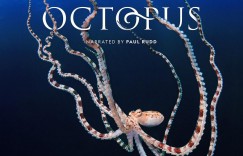
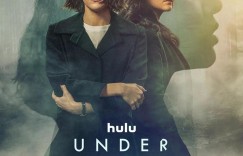



大佬,合成时有个加入任务队列,这个怎么用?
软件用少,人个不喜欢合并视频、音轨、字幕等。任务队列,顾名思义,是不是就是把多个任务添加再列队统一处理?
嘿嘿,我也这么想,就是不会具体操作
一直在用这个软件,很不错,和配套的MKVExtractGUI2